ガチで便利!Mac歴100年の僕が最強だと思う、US配列キーボードの日本語入力環境設定
22 コメント
MacでUS配列キーボードを使っている人に、試して欲しい日本語入力環境の設定をご紹介します。


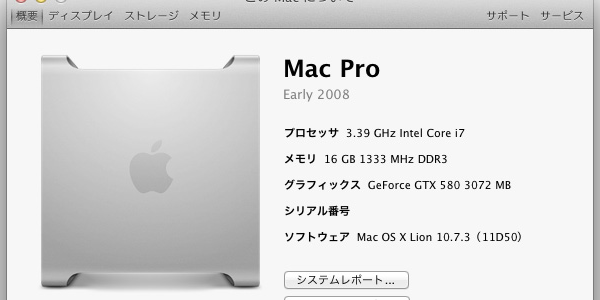

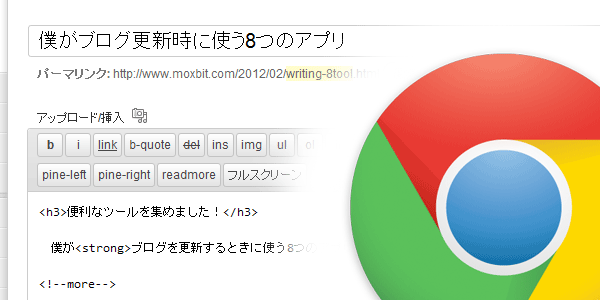
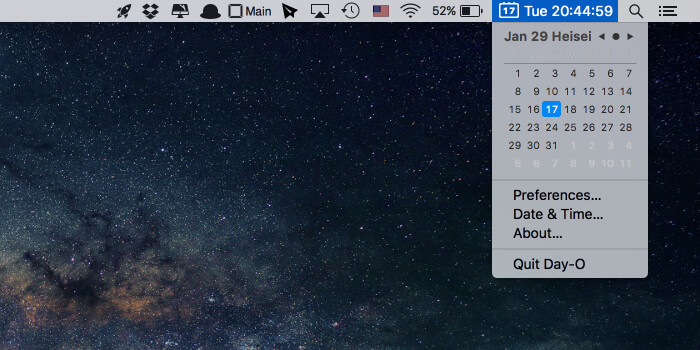 あなたのMacをより快適にする、ミニマムな常駐系アプリ10個
あなたのMacをより快適にする、ミニマムな常駐系アプリ10個
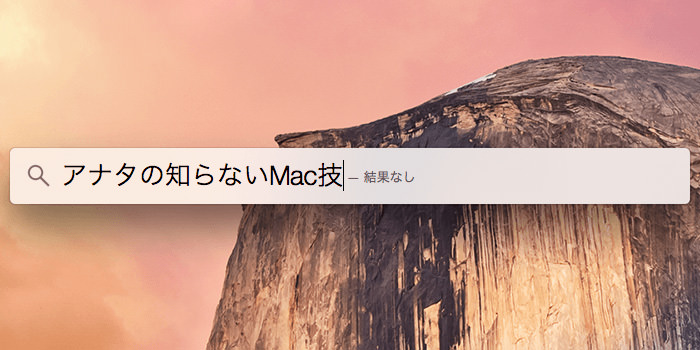 Mac使いならば知りましょう!痒いところに手が届くMacの操作方法10選
Mac使いならば知りましょう!痒いところに手が届くMacの操作方法10選
 『OS X Yosemite』が重いので体感速度をあげてみる
『OS X Yosemite』が重いので体感速度をあげてみる
 【2014年版】『MacTex 2013』と『Sublime Text 2』でpLaTeX環境をつくる
【2014年版】『MacTex 2013』と『Sublime Text 2』でpLaTeX環境をつくる

MacでUS配列キーボードを使っている人に、試して欲しい日本語入力環境の設定をご紹介します。
ノートやデスクトップ型のMacを『Apple Online Store』で注文する場合、JIS(日本語)配列かUS(英語)配列か選ぶことができます。『Apple Wireless Keyboard』ならまだしも、『MacBook』に搭載されるキーボードの配列は、購入後に変えられないため、この配列の選択は慎重に行うべきでしょう。
しかしUS配列の一番の問題は、日本語入力環境を設定しなければいけないことでしょう。JIS配列ではかなキーが最初から用意されており、特に設定せずにかなキーを押せば、日本語入力モードに切り替わります。US配列ではかなキーなるものが用意されていないため、何らかのキーを組み合わせてかなキーにあたる機能を設定しなければいけません。
このキーの組み合わせは人によってそれぞれですが、今回は、僕が特にオススメしたいキーの組み合わせの設定をご紹介したいと思います。
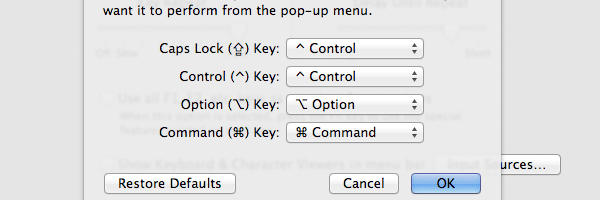
作業内容にもよりますが、ほとんどの人はCapsLockキーを多用しないでしょう。僕なんか、一度もCapsLockキーの必要性を感じたことがありません。
CapsLockキーは必要性がほとんどない割に、サイズが大きいです。このCapsLockキーをControlキーとして使っちゃいましょう。
設定するにあたってアプリは必要ありません。
システム環境設定 > キーボード > “キーボード”タブ > “修飾キー...”ボタン
を開いて、CapsLockのプルダウンメニューからControlを選択します。これでCapsLockキーをControlキーとして使えるようになりました。
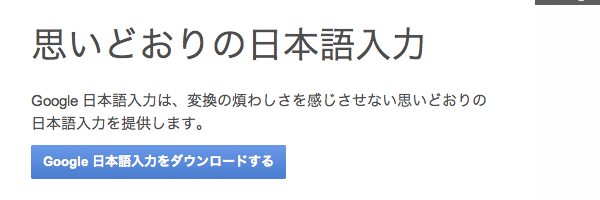
OSX標準のIME(言語入力機能)として『ことえり』が用意されていますが、この『ことえり』の変換精度は決して「良い」と言えるものではなく、おすすめできません。
そこでGoogleのIME『Google 日本語入力』を導入しましょう。WindowsだけでなくMacにも対応しています。
インストールが完了しても、まだ日本語を打つことができません。日本語入力モードへの切り替え実装は後ほどおこないます。
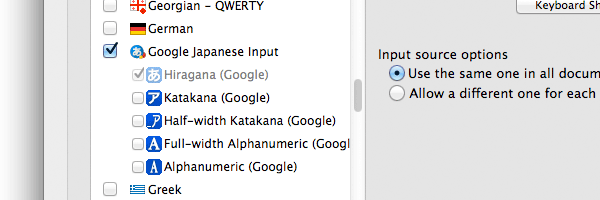
OSXはマルチランゲージ(多言語対応)なので、多くの人は必要としないスペイン語やフランス語などのIMEも搭載されています。スムーズな日本語入力、英語入力モードの切り替えを実現するため、使用しない言語のIMEを無効にしておきます。
システム環境設定 > 言語とテキスト > “入力ソース”タブ
を開くと、左側にIMEのリストが表示されます。
ここで有効にするのは
Google 日本語入力のひらがなのみU.S.で、それ以外のIMEは無効にします。
また、今のモードが日本語入力なのか英語入力なのかをいつでも確認できるようにするため、ウインドウ右下のメニューバーに入力メニューを表示にチェックをいれておきます。
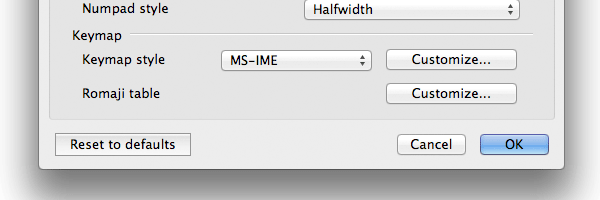
次に『Google 日本語入力』の設定アプリを開きキー設定のキー設定の選択からMS-IMEを選択します。
これで、Windowsでお馴染みの操作方法で日本語を入力できるようになり、またCapsLockキーから、ひらがな、カタカナなどへ一発変換できるようになります。それについては後述。
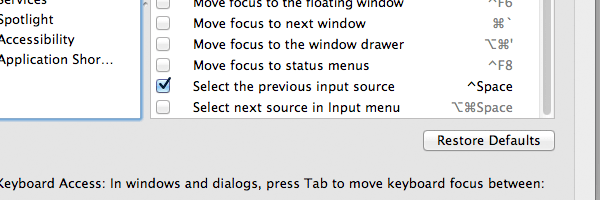
いよいよ、日本語入力モードへの切り替えキーを設定します。
システム環境設定 > キーボード > “キーボードショートカット”タブ
を開き、左側のキーボードと文字入力を選択します。
次に右側の中から前の入力ソースを選択を探し、ショートカットキーとしてControl + スペースを設定します。
これにて設定は終了です。
これでCapsLock + スペースキーの組み合わせで日本語入力、英語入力モードの切替が可能になりました。標準のCommand + スペースキーの組み合わせよりも押しやすいはずです。
またCapsLockキーにはControlキーが割り当てられています。そのため、カタカナ変換するときにいちいちF7キーまで指を伸ばさずとも、CapsLock + Iキーの組み合わせでカタカナ変換できます。
加えて、OSXのほとんどのアプリでは、Controlキーによるカーソルの操作が可能です。
今回の設定によってCapsLockキーを使用して操作できることは以下の通りです。
| 組み合わせるキー | 機能 |
|---|---|
| スペース | 日本語、英語入力モード切り替え |
| U(入力中) | ひらがなへ一発変換(F6同等) |
| I(入力中) | カタカナへ一発変換(F7同等) |
| O(入力中) | 半角カタカナへ一発変換(F8同等) |
| P(入力中) | 全角英数字へ一発変換(F9同等) |
| P + O(入力中) | 半角英数字へ一発変換(F9 + F8同等) |
| P | カーソルを上に移動 |
| N | カーソルを下に移動 |
| B | カーソルを左に移動 |
| F | カーソルを右に移動 |
| A | カーソルを行頭へ移動 |
| E | カーソルを行末へ移動 |
| L | カーソルを画面中央に移動(スクロール) |
| V | カーソルを一画面分、下へ移動 |
| K | カーソルから行末まで切り取り |
| Y | 上の操作で切り取った文字を貼り付け |
以上16個のテキストに関する操作をCapsLockキーからおこなうことができます。
今回の方法ではCapsLock機能が犠牲になりましたが、元のControlキーにCapsLockキーを割り当てておくこともできます。
ちなみに僕は、冒頭で述べた通りCapsLockキー自体使わないのと、『Photoshop』などAdobe製品をショートカットキーで操作するときだけ、CapsLockキーの位置よりも元のキーの位置のほうが押しやすいため、元のControlキーにもControlを割り当てています。
CapsLockキーにControlキーを割り当てる設定は多くの人がやっているのに、日本語入力モードへの切り替えキーにCommandを使っている人が多く、またControl + Iによるカタカナ変換ができることを知らない人が多かったため、今回の方法を皆さんご紹介しました。
「もっと便利な入力方法あるよ!」や「俺はMac歴2000年だよ!」っていう人がいましたら、コメントをお願いします!
いつも楽しく拝見させていただいています。
大体納得しましたが、どうしても日本語⇔英語切り替えをWindows風に行うメリットが理解できません。
Macの切り替え方法(スペースの左隣を押したら英語、右隣を押したら日本語)の方が優れていると思います。
英語キーボードでもKeyRemap4MacBook を使って、左のCommandと右のCommandを同様に設定すれば、US配列でもMacの切り替え方法を使うことができます。
僕はAdobe製品を使用することが多く、Adobe製品は非常に多くのショートカットキーを備えています。
それらのショートカットキーとかぶらないような言語切替キーの設定は、“CapsLock”キーと“スペース”キーの組み合わせしかありませんでした。
僕のようにショートカットキーがうまっている状態でなければ、MasaYanさんの言うような設定の方が優れているかもしれません。
Macって100年も前からあったのかー
ってことは、同世代!?
Mac100年の歴史ですか・・・( ゚ д ゚ )
フフフ…。
色々と参考にさせて頂きました。
本題とは異なりますが、私は長年Macで純正JISフルキーボードにてイラレやフォトショの仕事をしてきて、たまたま自宅用に中古Macを買ったらロジクール製USキーボード(テンキー、Fキー無し)が付いて来ました。初めてのUSキーボードです。
使ってて焦った事がありまして、上記アプリの表示拡大・縮小ショートカット(command+と-)の縮小は無難にできるのですが拡大がうまく作動させられません。みなさんどうやってるの?自分が知らないだけ?
別売りのテンキー(バッファロー製)をつないで+-キーを使おうとしましたがこちらはJIS設定が指定のためか(?)commandとテンキーの+-も反応なしです。
ただ、左手テンキーの利便性とデスクでの姿勢を左右対称にできる良さを発見し、捨てきれないものもあります。
無意識にバンバン使う機能なので、みなさんどうやってcommandと+をつかっているのか気になります。いい方法などありますか?
アプリケーション側のショートカットキーがUS配列に対応していないのではないかと思います。
『Photoshop』ならば、メニューの“編集”→“キーボードショートカット”からセットを“USキーボード”にしてみてはどうでしょうか。
もし治らないようであれば、独自にキーを指定するというのも1つの手だと思いますよ!
「メニューの“編集”→“キーボードショートカット”」…
そういうのあるなって知ってはいましたが開いたことありませんでした。こういう時に使うんですね!
ありがとうございます、大解決です。
イラストレーターはcommandと=キーに変更して解決です。
これからも面白い記事がんばってください。
この記事、Moxbitの中でもかなり好きな記事なので何度も見ています(笑)
今までカタカナに変換するとき『fn』と『F7』を同時に押してたのって…
さすがジャガアポーさん、キーのアイコン?がとてもわかりやすいです!
僕もこの機能に気づくまではfn + F7でカタカナ変換していましたが、コレに慣れてしまうともう戻れないです…。
しかし、こんな記事を好きになるとは面白いですね(笑)
Google マックIME:入力した文字を選択、^⇑Rで二度変換ができる。
純正「ことえり」で、日本語入力中
option + z ひらがな変換(漢字→ひらがな、カタカナ→ひらがな)
option + x カタカナ変換
option + c 全角英字変換(sift押して打ってあれば大文字に)
ではアカンのかね?
1000年くらいこれでやってるが。。
あ、最近の「ことえり」ライブ変換は、じじィにはイマイチなので
イラっとくる時は切っておるがの。
別の方のコメントにもあるように
右command単品押し→日本語
左command単品押し→英語
の方が「現在の入力状態を把握しなくてもよい」という点でメリットしかないように感じます。トグル入力のメリットがわからない…
管理人さんの環境ではAdobe製品で左右commandキーの単品押しにショートカットが割当てられているのでしょうか?仮にそうだとしても、一般の方に「最強の日本語入力」として紹介するのであればやっぱトグル入力では「甘い」と言わせていただきたいw
仰るとおり、トグル入力にはデメリットがありますがCmdだけでの切り替えは、macOSの基本機能と重複するので推奨できません。
例えば、Applicationディレクトリからアプリケーションを移動させる場合やメニューバーからアイコンを削除したい場合において、Cmdを押しながらドラッグする…などといった操作が存在します。
そしてCmdに限らず、どの修飾キーであってもmacOSではOS(Finder)レベルで機能が提供されているため、1つの修飾キーを押しただけで発火する機能を適用することは適しているとは考えづらいと思われます。
したがって僕としては、macOSが標準で割り当てているCmd + Spaceをベースとして考えた次第です。
右・左Command単押しでかな・英数にするアプリケーションは、Cmd押しながらドラッグなども問題なく使えますよ。
あくまで単体で押した時のみ反応します。
JISキーボードである、「かな」状態で打った後、左Cmd(つまり「英数」)を2度押しするとアルファベットにする機能も使えます。その逆アルファベットから日本語にも可。
最近Karabiner-Elementsでもその機能が追加されたので興味があればぜひ試してみてください。(⌘英かなというアプリもあります)
標準で使えるCtrl+i,o (文節縮小、文節拡大)が超絶便利なのでMS-IMEスタイルなど捨てて一度お試しください。カタカナ変換はCtrl+kがありますのでね。半角カタカナは……まあ。
macの魅力が捨てられている気がします。まず、Control+Spacesがないと、Spotlight検索ができません。て言うか、command⌘が押しにくいと言うのは、納得がいきません。capsの方が遠いですし。更に、ショートカットはmacがたくさんあります。(https://support.apple.com/ja-jp/HT201236)単語ごと消す機能は結構便利ですし。と、思うのですが、どうでしょう?自動変換も便利だと思いますが?(この文も自動変換でいけてますし。)
Mac歴30年オーバーです。日本語変換キーは command + space と太古の昔から決まってます。
いつも楽しい記事ありがとうございます。
今回は聞きたいことがあるので質問させてください!
現在Windowsを使っていますが、Google日本語入力で「ATOK設定」にすると、「変換キー(スペースの右隣)」で「半角/全角」キーの動作になります。トグル式で切り替わるいつもの感じですね。
で、これをMacの英字キーボードでもできたらいいなと思っているのですが、スペース右隣のcommandキー単品で、Google日本語入力のON/OFF切り替えにする、というキーマッピングも当然できますでしょうか?(karabinerも使う必要あり?)
Macを買うかの検討材料にしています。ぜひ実験いただけたらなーと思ってます!よろしくお願いします!!
とある悩みを抱えてググったら当ページにたどり着き早速設定変更をさせていただきました。cmdとスペースって指がつりそうでしたから助かりました。
ご存知でしたら教えていただきたいのですが「今のモードが日本語入力なのか英語入力なのかの確認」をカーソルの点滅のところで判別できるような設定はないでしょうか?大体いつも入力したいモードが50%以上の確率で反対なのでその度にムキーッとなって困っております。反対が継続したときとかおいどんな確率なんだゴルァという気持ちになりキーボードが強く叩かれ可愛そうです。余談失礼いたしました。ご存知でしたらご教示ください。何卒よろしくお願いいたします。
Karabinar 使えば、左右の command キーを、それぞれ英数(左)とかな(右)として使えます。command キーとしての機能も残ります。
https://www.dtp-transit.jp/utility/post_2226.html